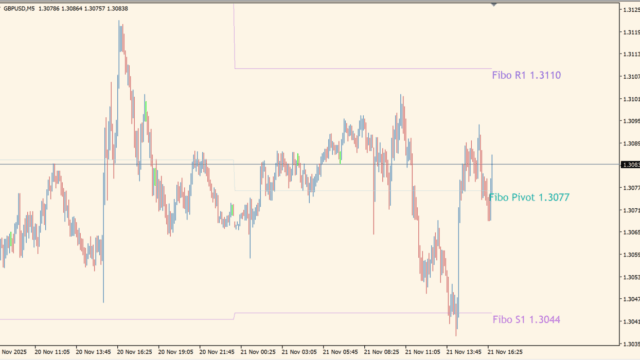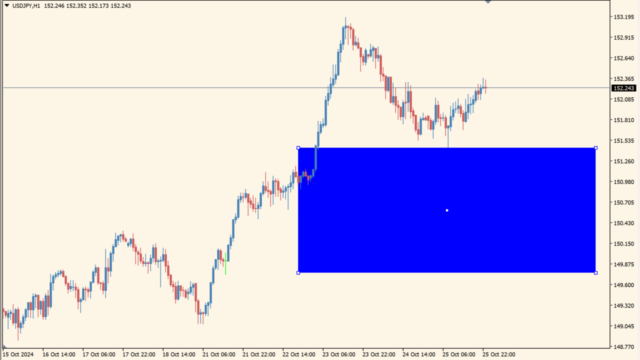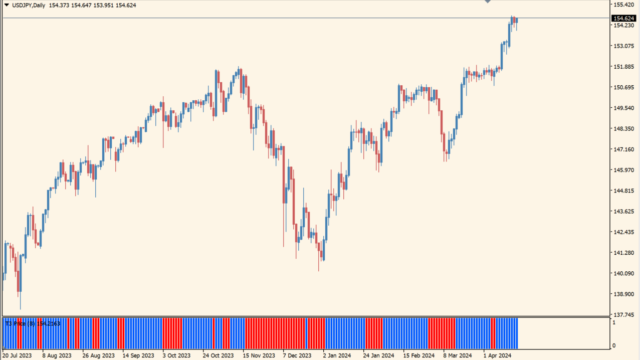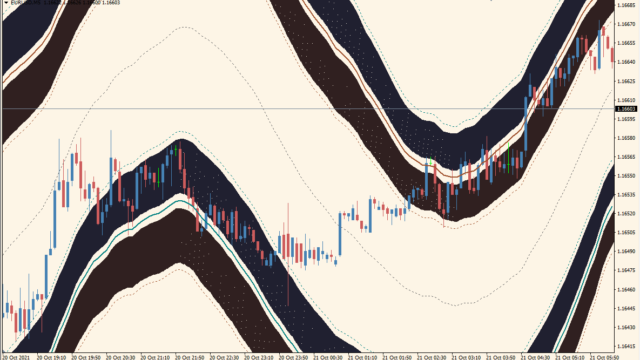サインなし コピートレード系
ファイル形式 .ex4
GeminiEAは、PCの中に2つのMT4をインストールした状態で、片方のMT4のトレードをそのままもう片方のMT4にコピーしてしまうツールです。
一般の方にとっては「???」となる機能ですが、実は色々と都合が良いツールです。
GeminiEAの特徴
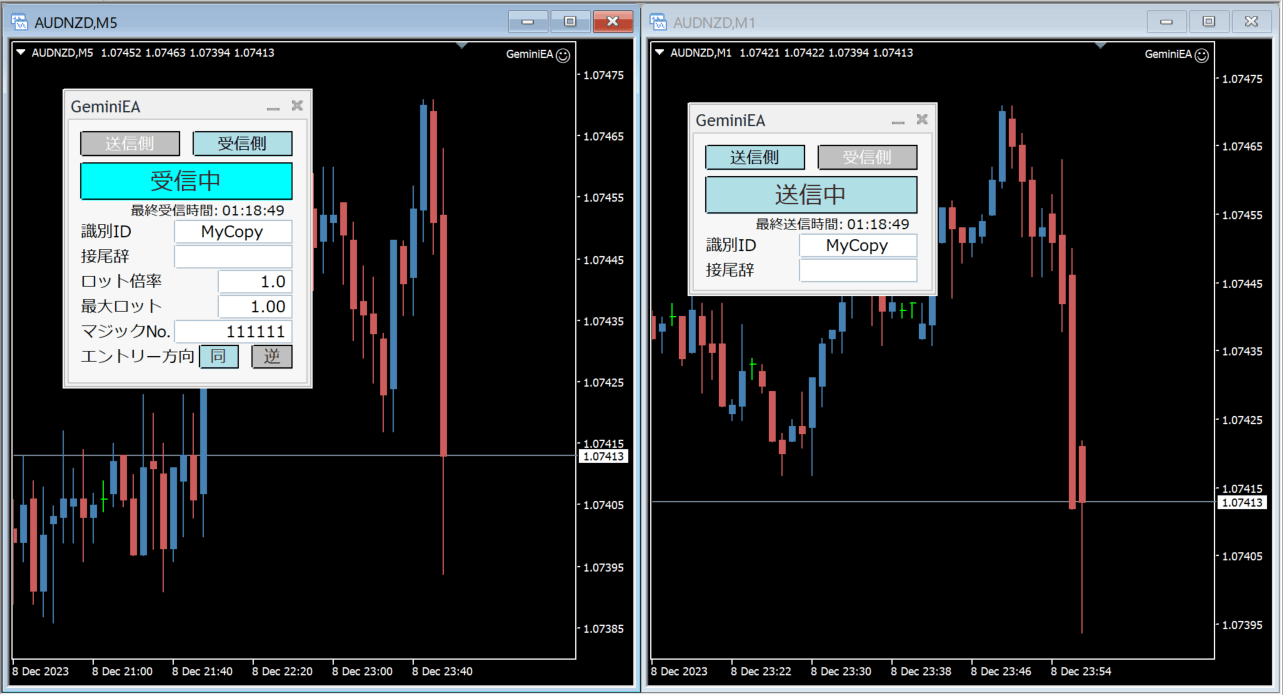 2つのMT4に片方は「送信側」、もう片方は「受信側」にセットして稼働します。
2つのMT4に片方は「送信側」、もう片方は「受信側」にセットして稼働します。
条件の悪いIB縛り付きの口座を条件の良い口座へコピーする
大手のEA配布サイトで見かける無料配布のEAや、コピー前提の有名トレーダーの公開トレードは、指定された業者のMT4口座でないと動かせないといった条件付きのものがあります。
これはアフィリエイトの一種で、IB口座なんて言いますが、殆どの場合手数料を取られたり、スプレッドが広く設定してあって余分なコストかかります。(この余分なコストがEA配布者などへ特典としてキャッシュバックされる仕組みです)
また、手数料が利益の3割なんていう公開トレードもありますので、いくら優秀なトレードがコピーできるとは言え、税金などを考えると全くお金が増えません。
そんな時に、GeminiEAを使って、条件の悪いIB口座でのトレードを最低ロットに設定し、そのトレードを条件が良いFX業者のMT4へコピーして、そちらでロットを上げれば取引コストをかなり抑えることができます。
ボーナス現金化の裏技に利用
ここでは詳細を省きますが、FX業者が配布している入金ボーナス100%などのキャンペーンで付与される資金は、残念ながら直接出金することができません。
しかし2つの口座を使って両建てトレードすることで、付与されたボーナスを現金化して出金できてしまう裏技が存在します。
しかしそのために必要なのが両建てトレードで、片方の口座のトレードとは逆の方向にもう一つの口座で注文を行う必要があります。
しかしGeminiEAには、コピー元のトレードとは逆方向に注文を入れる「両建て専用」の機能がついていますので、放ったらかしで両建てトレードが可能になります。

MT4のパラメータ設定
GeminiEAは、操作を全てチャート上から行うタイプのEAで、パラメータはありません。

EAをMT4にインストールする方法
①EAをダウンロードするとzipファイルでPCに保存されますので、そのフォルダを右クリックしてファイルを『展開』しておきます。
②フォルダの中に『mq4ファイル』または『ex4ファイル』がはいっていることを確認します。
③MT4を開いて、画面上部の『ファイル』→『データフォルダを開く』→『MQL4』→『Experts』フォルダに②のファイルをいれます。
④MT4を再起動すればMT4のナビゲータウィンドウのエキスパートアドバイザフォルダに追加したEAが表示されているので、チャートに適用します。
⑤パラメータ画面が開きますので『全般』タブから『自動売買を許可する』にチェックを入れます。
⑥MT4上部の『自動売買』をONにしてチャート右上のニコちゃんマークがにっこりすれば稼働スタートです。